Windows怎么设置锁屏密码 Windows设置锁屏密码方法
时间:2022-02-28 09:00:38
小编:07下载站
阅读:
现在大部分人在用电脑办公或者生活的时候都会有一定的隐私,所以在办公或者生活时闲时锁定电脑是一个非常正常的操作。今天小编就来跟大家讲讲Windows怎么设置锁屏密码吧。
Windows怎么设置锁屏密码
个人电脑设置密码是一件非常正常的事情,这也是一种对个人隐私或者办公文件的一种保护。锁屏的密码的设置也很简单,今天小编就来简单教一教大家。
第一步,打开电脑Windows设置里,找到账户。如果是办公电脑一般会有办公账号信息,如果是个人电脑一般是随意命名的,点击进去。
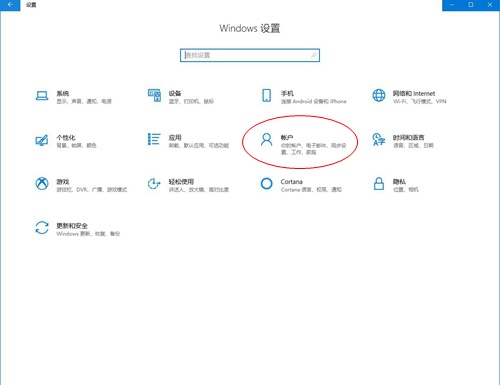
第二步,在登录选项中有“密码”这块的设置,如果已经有密码的话是更改密码,如果没有的话是设置密码。
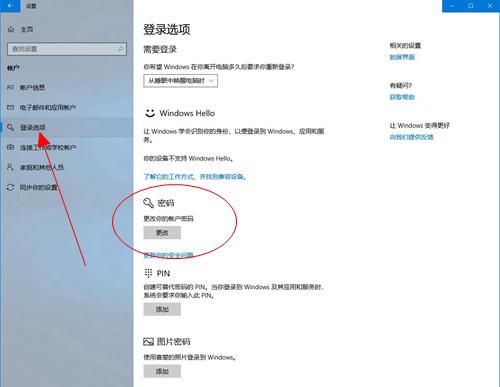
第三步,已有密码的情况下需要输入原来这个账户的密码才能进行更改密码。
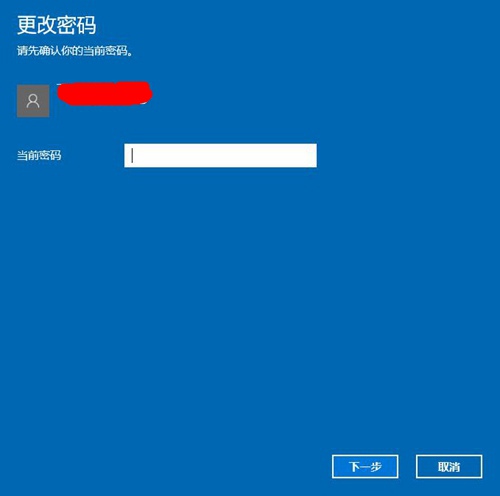
第四步,如果没有密码,直接添加新的密码确认就可以了。
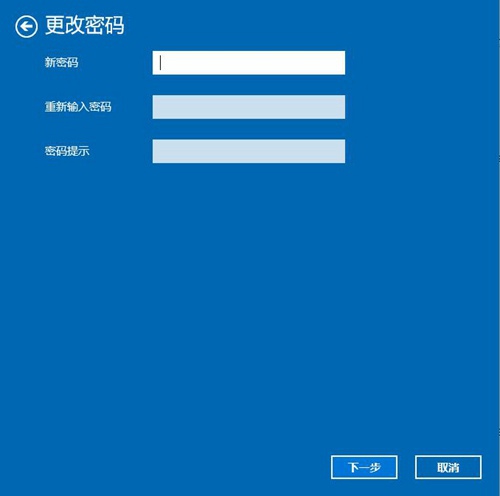
怎么样,是不是很简单呢。
好了,以上就是小编给大家带来的关于Windows怎么设置锁屏密码的内容,如果你还想了解更多关于Windows的内容,可以上07下载站软件教程看看。
相关阅读
-
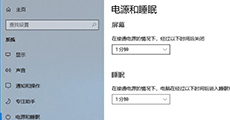 Windows待机时间怎么设置 Windows待机时间设置方法电脑自动待机是一个非常节省用电的设置,并且在自动进入待机的时候电脑也可以进入锁屏模式,在安全操作上对于大部分用户来说是一种习惯上的协助。今天小编就来跟大家聊聊Windows待机时间怎么设置吧。时间:2022-03-02
Windows待机时间怎么设置 Windows待机时间设置方法电脑自动待机是一个非常节省用电的设置,并且在自动进入待机的时候电脑也可以进入锁屏模式,在安全操作上对于大部分用户来说是一种习惯上的协助。今天小编就来跟大家聊聊Windows待机时间怎么设置吧。时间:2022-03-02
热门推荐
热门资讯
- 龙族幻想后期宠物哪个好-龙族幻想后期宠物选择技巧 2022-04-26
- 第五人格求生者通用加点是什么-第五人格求生者通用加点攻略 2022-04-26
- 王者荣耀周瑜怎么玩-王者荣耀周瑜使用攻略 2022-04-26
- 王者荣耀孙策怎么出装-孙策出装推荐 2022-04-26
- 王者荣耀破军适合哪些英雄-王者荣耀哪些英雄出破军好 2022-04-26
热门阅读
-
 连信如何添加附近的好友-连信添加附近好友操作教程
连信如何添加附近的好友-连信添加附近好友操作教程
阅读:11274
-
 懒人听书下载的文件在哪里-懒人听书使用教程
懒人听书下载的文件在哪里-懒人听书使用教程
阅读:11676
-
 作业帮如何提问让别人解答-作业帮提问让别人解答操作教程
作业帮如何提问让别人解答-作业帮提问让别人解答操作教程
阅读:6669
-
 起点读书怎么样免费-起点读书免费的方法
起点读书怎么样免费-起点读书免费的方法
阅读:3713
-
 陌陌怎么玩 陌陌使用方法技巧
陌陌怎么玩 陌陌使用方法技巧
阅读:15360





